ปุ่มลัดเพื่อสร้างแอปสโตร์แบบเต็มหน้าจอใน Windows 10
Windows 10 มาพร้อมกับปุ่มลัดใหม่ ซึ่งจะช่วยให้คุณสร้างแอป Store แบบเต็มหน้าจอได้ด้วยการกดแป้นเพียงครั้งเดียว ปุ่มลัดนี้ไม่ค่อยมีใครรู้จัก และเราเพิ่งค้นพบโดยได้รับความช่วยเหลือจากผู้อ่านของเรา สำหรับแอพอย่าง Edge, Settings หรือ Mail คุณสามารถทำให้เต็มหน้าจอได้อย่างง่ายดายด้วยการใช้คีย์ลัดร่วมกัน
โฆษณา
ตามเนื้อผ้า แม้ว่าคุณสามารถเพิ่มแอปส่วนใหญ่ใน Windows ได้มากที่สุด แต่คุณสามารถสร้างแอปเดสก์ท็อป Windows ไม่กี่แอปให้ทำงานเต็มหน้าจอได้ จากนั้นใน Windows 8 Microsoft ได้เปิดตัวแอพ Metro แบบเต็มหน้าจอซึ่งซ่อนแถบงานด้วย การดำเนินการนี้ไม่ได้ผลดีกับผู้ใช้ส่วนใหญ่ ใน Windows 10 มีการปรับปรุงทั้งการปรับขนาดแอปเดสก์ท็อปและการปรับขนาดแอปสากล ได้แล้ว เปิดพรอมต์คำสั่งแบบเต็มหน้าจอ กับ Alt + เข้า ปุ่มลัด พรอมต์คำสั่งแบบเต็มหน้าจอเป็นไปได้ใน Windows XP

เบราว์เซอร์หลักที่เป็นแอปเดสก์ท็อปเช่น Firefox, Opera หรือ Google Chrome สามารถเปลี่ยนเป็นโหมดเต็มหน้าจอได้โดยการกด F11.

ในที่สุดแม้ File Explorer เต็มจอได้เมื่อกด F11. แต่ไม่มีวิธีสากล

ก่อนการอัปเดตในโอกาสวันครบรอบของ Windows 10 คุณสามารถเพิ่มแอป Store ให้ใหญ่สุดได้ด้วยปุ่ม Win + ปุ่มลูกศรขึ้น หรือทำตามขั้นตอนเหล่านี้
ก่อนอื่นต้องกด Alt + ช่องว่าง เพื่อแสดงเมนูหน้าต่าง ดูภาพหน้าจอต่อไปนี้จาก Windows 10 พร้อม Edge:
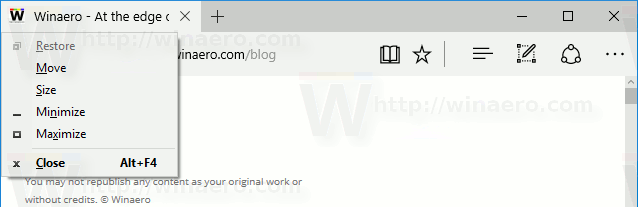
จากนั้นคุณต้องกด NS เพื่อเรียกคำสั่งเมนู "ขยายใหญ่สุด"
คุณสามารถใช้ โหมดแท็บเล็ต เพื่อทำให้แอปทั้งหมดเต็มหน้าจอและซ่อนแถบงานโดยอัตโนมัติ แต่โหมดแท็บเล็ตทำให้แอปเดสก์ท็อปทั้งหมดขยายให้ใหญ่สุด
สุดท้าย Windows 10 เวอร์ชัน 1607 ทำให้กระบวนการนี้ง่ายขึ้น
ในการทำให้แอป Store เต็มหน้าจอในการอัปเดตในโอกาสวันครบรอบของ Windows 10, กด ชนะ + กะ + เข้า พร้อมกันบนแป้นพิมพ์ การกดแป้นพร้อมกันนี้จะสลับโหมดเต็มหน้าจอของแอป ฉันลองใช้เคล็ดลับนี้กับ Photos, Edge และแอพ Store และใช้งานได้

นี่เป็นการปรับปรุงที่ดีจริงๆ สำหรับการจัดการหน้าต่างใน Windows 10 แน่นอนว่ามันใช้งานได้ใน Creators Update เช่นกัน ตอนนี้ เมื่อคุณใช้แอป Store (UWP) คุณสามารถใช้แป้นพิมพ์แบบเต็มหน้าจอได้อย่างรวดเร็วเท่านั้น
ขอบคุณผู้อ่านของเรา "เจเรมี"สำหรับหัวขึ้น

